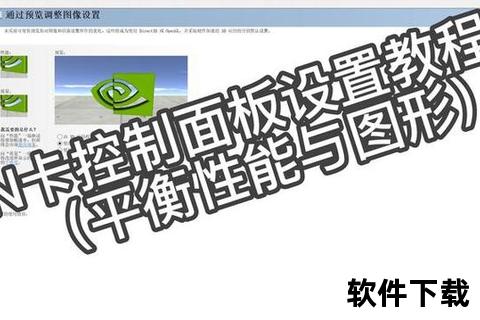优化显卡性能的必备工具:NVIDIA控制面板的全面解析与使用指南
对于追求高性能图形处理能力的用户来说,NVIDIA控制面板(NVIDIA Control Panel)是管理和优化显卡功能的核心工具。它不仅能够调整显示效果、优化游戏性能,还能深度控制硬件参数,帮助用户在不同场景下实现最佳体验。本文将详细介绍其功能特性、官方下载途径、安装教程、安全验证方法以及用户反馈,为普通用户和专业人士提供实用指南。
一、NVIDIA控制面板的核心功能与特点
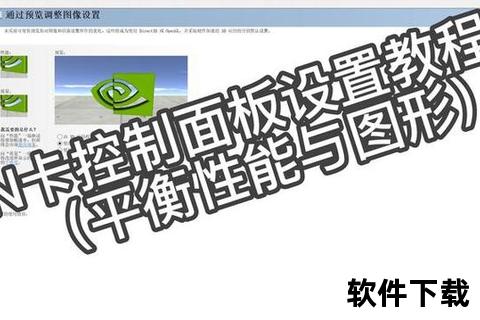
NVIDIA控制面板是NVIDIA显卡驱动的配套管理工具,通过直观的界面提供对显卡的精细控制。以下是其核心功能亮点:
1. 图形性能优化
3D设置管理:用户可全局或针对特定程序调整抗锯齿、垂直同步、纹理过滤等参数,平衡画质与性能。例如,关闭垂直同步可提升游戏帧率,而开启抗锯齿能减少画面锯齿感。
CUDA核心分配:支持指定应用使用特定GPU核心,提升计算密集型任务(如视频渲染)的效率。
2. 显示与色彩调节
支持多显示器布局、分辨率调整及刷新率优化,尤其适合需要高精度色彩的设计师或视频编辑者。
提供数字振动增强功能,提升游戏画面色彩饱和度,便于在竞技类游戏中快速识别目标。
3. 硬件监控与动态调整
实时监控GPU温度、电压和风扇转速,支持动态调整风扇策略以降低噪音或提高散热效率。
高级用户可通过“事件记录”功能导出日志,分析系统稳定性问题。
4. 兼容性与扩展性
支持从Windows 10到最新操作系统的多版本,且适配不同NVIDIA显卡型号(如GeForce、Quadro系列)。
二、官方下载途径与安装流程
1. 通过NVIDIA官网下载驱动包(推荐)
NVIDIA控制面板通常随显卡驱动程序自动安装,以下是标准流程:
步骤1:访问[NVIDIA驱动下载页面],选择“手动搜索驱动程序”。
步骤2:填写显卡型号、操作系统版本(如Windows 11 64位),点击“搜索”获取推荐驱动。
步骤3:下载完成后,双击安装包运行。选择“自定义安装”并勾选“NVIDIA控制面板”选项,按提示完成安装。
2. 通过微软商店安装(适用于DCH驱动)
自2021年起,NVIDIA将控制面板独立分发至微软商店,需配合DCH驱动使用:
步骤1:确保系统为Windows 10 1803及以上版本,并已安装DCH驱动。
步骤2:打开微软商店,搜索“NVIDIA Control Panel”或通过链接直接访问[商店页面]下载。
步骤3:若安装失败,检查网络设置(如关闭代理或重启Windows更新服务)。
常见安装问题解决
错误代码0x80070005:权限问题导致,需检查系统文件夹(如`C:Program FilesWindowsApps`)权限或重置微软商店。
控制面板未显示:右键桌面空白处,选择“NVIDIA控制面板”;若未找到,重新安装驱动或通过“设备管理器”更新驱动。
三、使用教程:从基础设置到高级优化
1. 基础设置入门
调整分辨率与刷新率:进入“显示”>“更改分辨率”,选择显示器支持的最高刷新率(如144Hz)以提升流畅度。
全局3D优化:在“管理3D设置”中,将“电源管理模式”设为“最高性能优先”,关闭垂直同步以降低延迟。
2. 游戏性能专项优化
低延迟模式:开启“超低延迟”选项,适用于《CS:GO》等竞技游戏,减少输入延迟。
DLSS与光线追踪:在支持的游戏(如《赛博朋克2077》)中启用DLSS技术,提升帧率同时保持画质。
3. 多显示器与专业应用配置
多屏协同:通过“设置多个显示器”功能扩展桌面,适用于股票交易或视频剪辑的多任务场景。
CUDA加速设置:在“PhysX配置”中指定GPU处理物理计算,加速Blender等渲染软件。
四、安全性与用户评价
安全性验证
官方渠道保障:仅从NVIDIA官网或微软商店下载驱动,避免第三方来源的恶意软件风险。安装时验证数字签名(右键安装包>属性>数字签名)。
驱动更新机制:NVIDIA定期发布安全补丁,用户可通过GeForce Experience自动更新,确保系统免受漏洞威胁。
用户反馈与评价
正面评价:多数用户认可其功能强大,尤其是游戏性能优化和色彩调节的便捷性。专业用户赞赏多显示器管理和CUDA加速的实用性。
改进建议:部分用户反映微软商店下载不稳定,需手动调整网络设置;新手用户希望增加更多预设配置模板。
五、未来展望与行业影响
随着AI技术的融合,NVIDIA控制面板可能进一步集成智能优化功能,例如基于场景自动切换显卡模式,或通过机器学习预测用户偏好。对云游戏和虚拟现实(VR)的深度支持将是未来更新的重点方向。
对于投资者而言,NVIDIA通过控制面板巩固了其在显卡软件生态的领先地位,其用户粘性和技术壁垒为长期增长提供了支撑。而普通用户则能持续享受更直观、高效的硬件管理体验。
NVIDIA控制面板不仅是显卡性能的“指挥中心”,更是连接硬件与用户体验的桥梁。通过本文的指南,用户可快速掌握其核心功能与使用技巧,无论是游戏玩家、设计师还是技术爱好者,都能充分释放显卡潜能。未来,随着技术的迭代,这一工具将继续在图形处理领域扮演关键角色。